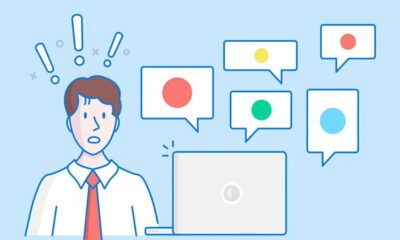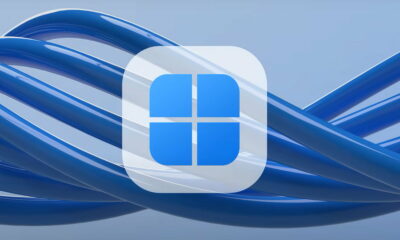Prácticos
ViveTool: ¿qué es y cómo se utiliza?

Seguramente en más de una ocasión has leído referencias a ViveTool, pero quizá no sepas qué es exactamente y, en consecuencia, que no puedas aprovechar las posibilidades que ofrece esta herramienta. Algo que se hace todavía más acusado si tenemos en cuenta que ni siquiera cuenta con una interfaz gráfica para emplearla, y tampoco es posible colegir funciones ni nada por el estilo al invocarla. Recuerda bastante a aquellos comandos de MS-DOS que no estaban documentados, y cuyo funcionamiento solo podáis averiguar experimentando, o si alguien te los contaba. ¿Alguien recuerda fdisk / mbr? Pues algo más o menos similar.
Empecemos, pues, por hablar un poco de ViveTool, que es una herramienta creada por Albacore, un popular usuario de Twitter especializado en analizar las tripas del software, con el fin de detectar elementos ocultos en el mismo, generalmente funciones que todavía no han sido activadas por encontrarse en fase de pruebas. ViveTool nos ofrece un sistema muy sencillo para poder activar dichas funciones y, de ese modo, poder probarlas.
Cuando fue lanzada, ViveTool proporcionaba aspecto a funciones de Windows 10, por lo que muchas personas a día de hoy siguen asociando la herramienta, de manera exclusiva, a esa versión del sistema operativo de Microsoft. Sin embargo, lo cierto es que Albacore ya ha publicado algún código que permite acceder a funciones y ajustes de Windows 11.
Algo muy importante, eso sí, para utilizar ViveTool, es asegurarse de estar empleando los códigos en las versiones adecuadas de Windows. Como ya te hemos contado, su función es sacar a la luz funciones y ajustes que todavía no están activados. Pero, claro, para eso es imprescindible que dichos elementos ocultos sí que estén ya presentes en el código de Windows. Por lo tanto, cuando vayas a emplear esta herramienta, previamente debes asegurarte por completo de que el código que vas a emplear es el adecuado para tu versión del sistema operativo.
Para la publicación de ViveTool, Albacore ha optado por el código abierto, por lo que puedes tanto descargar la versión ya compilada del software, como descargar su código fuente si es que deseas revisarlo o editarlo. Para tal fin, el proyecto se encuentra alojado en GitHub.
¿Cómo utilizar ViveTool?
Su instalación y uso son bastante sencillos, si bien no podrás hacer nada con esta herramienta a no ser que tengas los números necesarios para activar una configuración determinada. Y, desde luego, ni se te ocurra probar números de manera aleatoria, pues los efecto de ello pueden llevarte incluso a tener que formatear y reinstalar el sistema operativo.
En MuyComputer, cuando aparece una nueva función o un nuevo ajuste interesante, lo publicamos en una noticia, y también puedes encontrar códigos siguiendo a usuarios como el propio Albacore en Twitter. Por ejemplo, recientemente ha retuiteado unos códigos con los que es posible seleccionar el nuevo aspecto visual del Administrador de tareas de Windows 11, que se adapta al paradigma Fluent Design. El código sólo es valido, eso sí, para Windows 11 Insider Build 22538.
You can enable it in latest dev build with ViVeTool:
vivetool addconfig 35908098 2
vivetool addconfig 37204171 2
vivetool addconfig 36898195 2
vivetool addconfig 36898195 2 #Windows11 #FluentDesign https://t.co/Pg4AUzirnZ pic.twitter.com/bU54Rz1Gox
— FireCube (@FireCubeStudios) January 19, 2022
Si en algún momento encuentras algún código para tu versión de Windows y quieres probarlo, en primer lugar tendrás que instalar ViveTool (obviamente esto solo tendrás que hacerlo la primera vez que quieras emplearlo). Para ello descarga el fichero Zip de la página de ViveTool en GitHub, y extrae su contenido en una carpeta de nombre corto y, preferiblemente, que se encuentre alojada directamente en el directorio raíz de la unidad de almacenamiento, algo así como c:/vivetool (recuerda que el Símbolo de sistema de Windows no distingue entre mayúsculas y minúsculas).
Con ViveTool ya instalado (ya has visto que en realidad la instalación consiste simplemente en copiar el archivo y tenerlo ubicado), tendrás que abrir la línea de comando de Windows y, eso sí, es fundamental que lo hagas en modo administrador. La manera más rápida de hacerlo es empezar a escribir «Símbolo de sistema» en el recuadro de búsqueda de la barra de inicio y, cuando lo veas aparecer en la lista de resultados, haz click en él con el botón derecho y, en el menú que aparecerá, haz click en «Ejecutar como administrador».
Con la consola ya abierta, dirígete al directorio en el que instalaste ViveTool, por ejemplo con CD c:/vivetool, si has escogido el directorio que te recomendamos. Y ya en esa ubicación, llegará el momento de utilizar la herramienta con la cadena numérica (o las cadenas, en algunos casos son varias) que sirva para activar aquello que deseas. Por ejemplo, en el caso del nuevo aspecto del Administrador de tareas, tendrás que ejecutar el comando ViVeTool.exe addconfig con el número. En este caso, que son cuatro números, tendrás que realizar esta operación (solo la del comando, no las anteriores) cuatro veces, una por cada número.
-

 GuíasHace 5 días
GuíasHace 5 días10 sitios web para descargar libros electrónicos gratuitos
-

 A FondoHace 1 día
A FondoHace 1 díaEmpiezan los Días Naranjas en PcComponentes, no te pierdas las mejores ofertas
-

 A FondoHace 4 días
A FondoHace 4 díasZilog finaliza la producción de los Z80, un chip mítico
-

 AnálisisHace 6 días
AnálisisHace 6 días‘Ereban: Shadow Legacy’, juego de sombras